给Mac添加wget功能
来源:互联网 发布:懒人之家js特效怎么用 编辑:程序博客网 时间:2024/05/21 09:42
wget在Unix下是个很普遍的命令,但是Mac却本身是没有的。今天就教大家如何给Mac添加wget功能
准备工作:需预先安装Xcode及“Command Line Tools”
1丶首先你需要安装Xcode(点击下载)
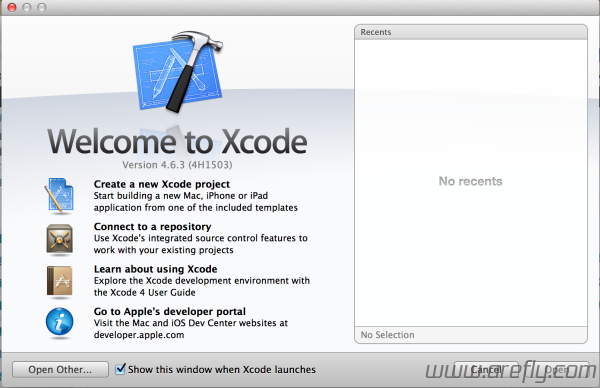
2丶打开Xcode,并点击顶部左侧的“Xcode”-“Preference...”
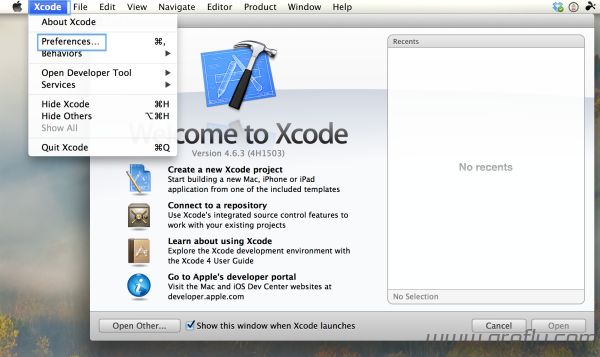
3丶在弹出的窗口中点击上方的“Downloads”,然后点击“Command Line Tools”右侧的“Install”
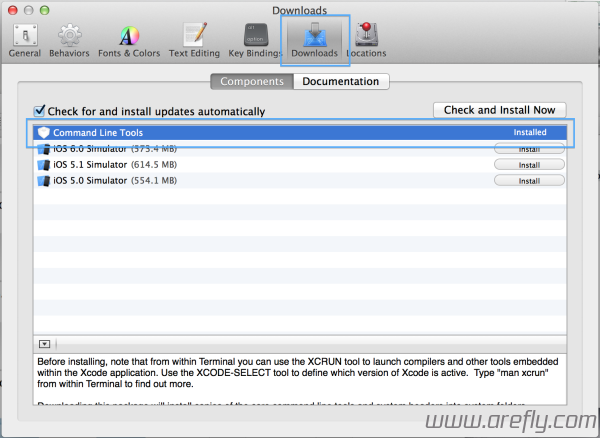
4丶最后等待一段时间,显示“Installed”就代表安装完成
5丶现在在终端机内输入“make”,如果提示 make: *** No targets specified and no makefile found. Stop. 就成功啦!
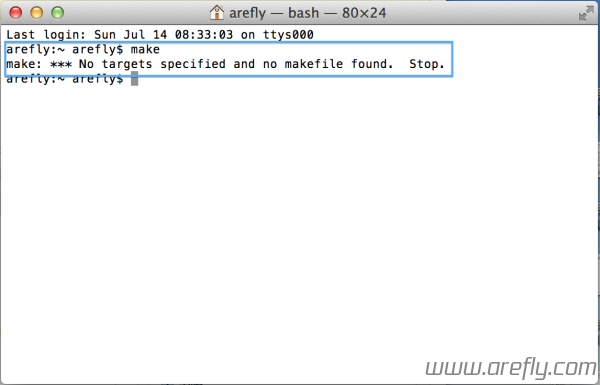
教程(图片点击放大)
1丶如果你在Mac上直接打开“终端机”输入“wget”就会出现找不到命令

2丶打开“http://ftp.gnu.org/gnu/wget/”这个网址,然后在下载最新版本的wget(要tar.gz版本,并且下载时点击“保留tar.gz附档名”)
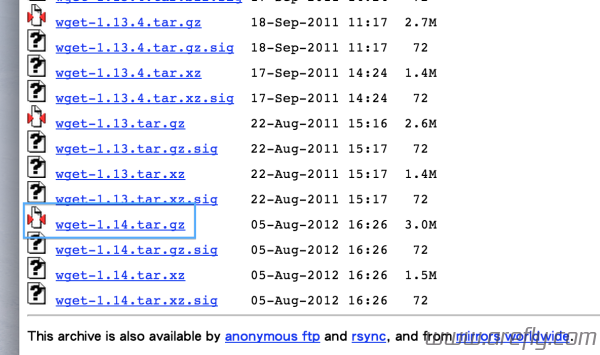
3丶找到你下载下来的文件的目录,双击文件解压,然后进入解压出现的文件夹,随便选一个文件点击右键(双指),然后点击简介
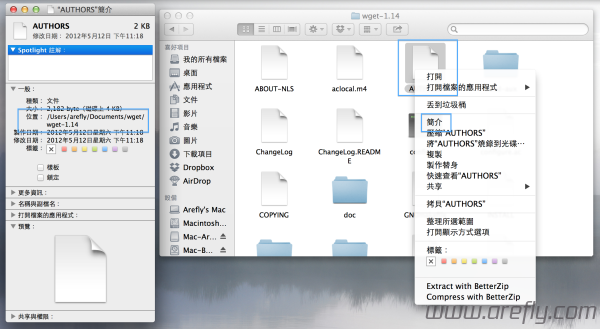
4丶复制“简介”内的“位置”
5丶打开“其他”内的“终端机”
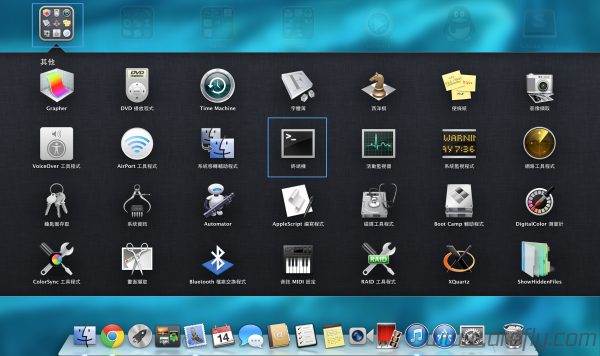
6丶输入 cd 粘贴你刚刚复制的内容 ,例如我复制了“/Users/arefly/Documents/wget/wget-1.14”,那麽就输入 cd /Users/arefly/Documents/wget/wget-1.14 然后按下回车
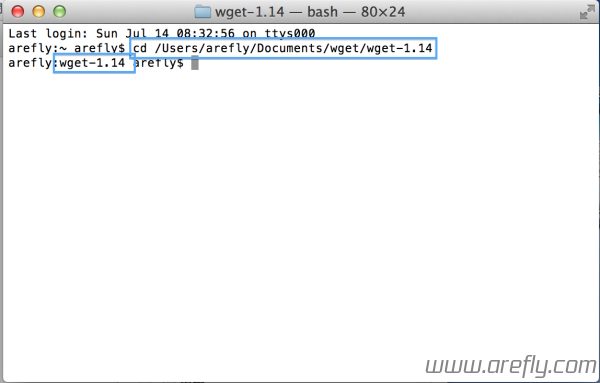
7丶输入 ./configure --with-ssl=openssl 后按下回车并等它安装完成
8丶输入 make 后同样按下回车
9丶然后输入下面的代码(有可能需要输入你的Mac密码)就安装完成啦!
sudo make install
10丶现在测试一下是否安装完成,输入 wget http://www.arefly.com/ ,如果正常运行就说明成功啦!(如果不行则重新从头做一次)

- 给Mac添加wget功能
- Mac添加wget功能
- 給Mac添加wget功能
- 給Mac添加wget功能
- 给对象添加功能
- 给表格添加排序功能
- 给网页添加二维码功能
- 给ngx3m添加log功能
- 给samba添加回收站功能
- 给应用添加shortcut功能
- 给Mac系统浏览器扩展翻译功能
- Mac下给Wireshark添加Lua脚本
- 给 Mac 词典.App 添加词库
- Mac下给Iterm2添加配色
- 如何给mac-item2添加快捷启动
- Mac OS 安装Wget
- mac 安装 wget
- Mac 安装wget
- Django1.7+Apache2.4部署
- 内存池实现示例
- OSGI 中嵌入 Http 服务器的运行环境
- 我的csdn博客
- Android基础类之BaseAdapter
- 给Mac添加wget功能
- WebService原理
- 【Android UI设计与开发】第15期:顶部标题栏(六)实现悬浮式顶部和底部标题栏效果
- Shell/Bash 时间编程技巧
- linux中设置环境变量的方法
- Win7怎么进入注册表(regedit)
- csharp: read excel using Aspose.Cells
- 从页面到后台的常用请求方式
- 支付宝sdk问题


